在撰写文档、报告或论文时,我们经常需要在Word中表示各种数学符号和公式,直径符号(Φ)是工程和科学领域中常见的一个符号,它代表圆的直径,对于许多Word用户来说,输入这个符号可能并不是一件直观的事情,尤其是那些习惯于使用标准QWERTY键盘布局的用户,本文将详细介绍如何在Microsoft Word中输入直径符号,包括使用快捷键、符号插入功能以及通过AutoCorrect自动更正的方法。
方法一:使用快捷键
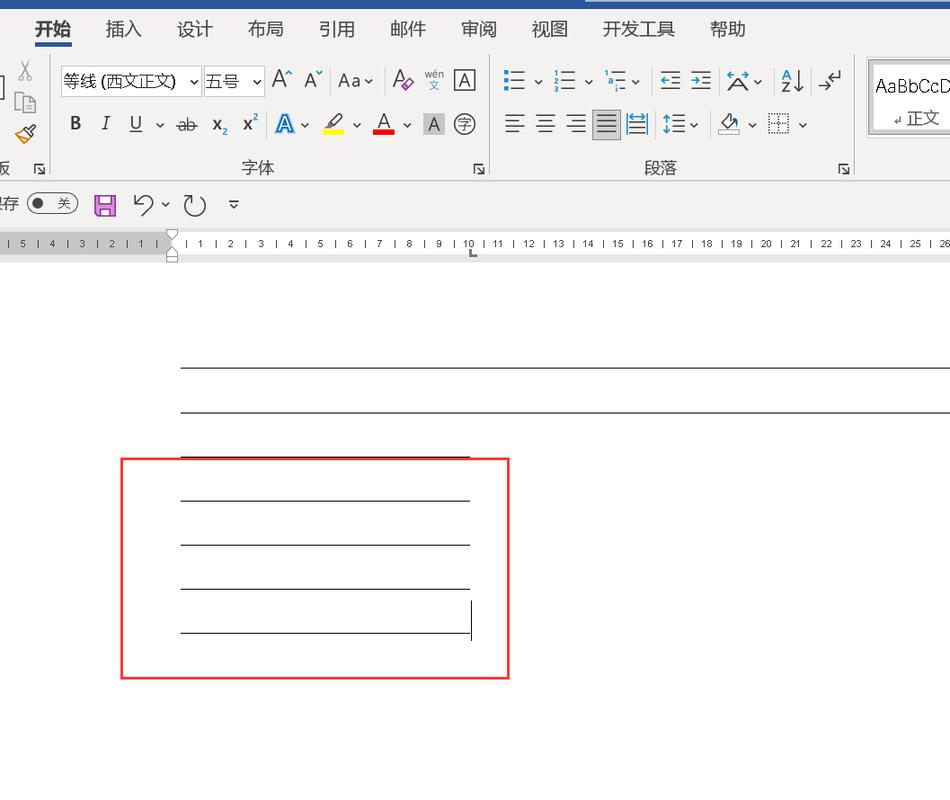
最直接的方式是使用快捷键来插入直径符号,在Word中,你可以按住“Alt”键并在数字小键盘上输入“0216”(确保你的数字锁定键是打开的),然后松开“Alt”键,直径符号就会出现在你正在编辑的光标处,这种方法快速且高效,但前提是你的键盘必须具备数字小键盘。
方法二:通过符号插入功能
如果你不习惯或者无法使用上述的快捷键,Word还提供了一个符号插入的功能,以下是具体步骤:
1、将光标放置在你希望插入直径符号的位置。
2、点击“插入”选项卡,然后在工具栏中找到并点击“符号”按钮旁边的下拉箭头。
3、在下拉菜单中选择“更多符号...”。
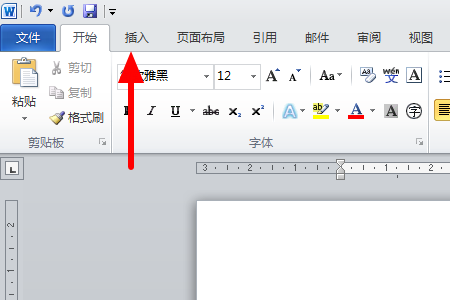
4、在弹出的“符号”对话框中,将字体更改为“Segoe UI Symbol”(或其他支持特殊字符的字体),然后滚动找到直径符号(Φ)。
5、选中直径符号后,点击“插入”按钮,符号就会被放置到你的文档中。
6、关闭“符号”对话框。
方法三:使用AutoCorrect自动更正
如果你发现自己经常需要输入直径符号,可以设置Word的AutoCorrect功能来简化这一过程,这样,每当你输入特定的文本(diameter”)时,Word会自动将其替换为直径符号,以下是设置步骤:
1、点击“文件”选项卡,然后选择“选项”。
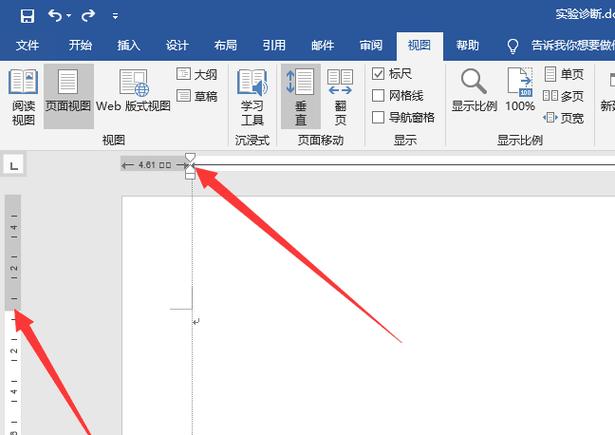
2、在“Word选项”对话框中,选择“校对”选项卡。
3、在右侧找到“自动更正选项”,然后点击“自动更正”按钮。
4、在“自动更正”对话框中,切换到“自动更正”选项卡。
5、在“替换”框中输入你想要自动更正的文本(diameter”),在“替换为”框中使用上述方法之一插入直径符号。
6、点击“添加”按钮,然后点击“确定”保存设置。
每当你在Word中输入“diameter”,它都会自动替换为直径符号。
表格示例
| 方法 | 描述 | 优点 | 缺点 |
| 快捷键 | 使用Alt键加数字小键盘输入0216 | 快速、无需鼠标操作 | 需要记住快捷键,且依赖数字小键盘 |
| 符号插入功能 | 通过插入菜单访问符号对话框选择直径符号 | 直观、适用于所有用户 | 相对耗时,需要多步操作 |
| AutoCorrect | 设置特定文本自动替换为直径符号 | 长期使用方便、提高效率 | 初始设置稍显复杂 |
FAQs
问:如果我没有数字小键盘怎么办?
答:如果你的键盘没有数字小键盘,你仍然可以使用符号插入功能或设置AutoCorrect来实现相同的效果,一些笔记本电脑允许你通过Fn键组合其他键来激活虚拟数字小键盘。
问:我可以自定义AutoCorrect的快捷方式吗?
答:是的,你可以根据自己的喜好自定义AutoCorrect的快捷方式,只需按照上述AutoCorrect设置步骤,在“替换”框中输入你选择的文本,在“替换为”框中插入直径符号即可。
以上就是关于“word怎么打直径”的问题,朋友们可以点击主页了解更多内容,希望可以够帮助大家!
内容摘自:https://news.huochengrm.cn/cygs/23019.html
